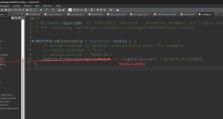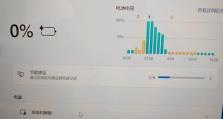如何设置开机启动顺序?(以BIOS设置为例,让您轻松调整启动顺序)
在使用计算机的过程中,我们经常需要从不同的设备中启动系统。有时候我们希望从U盘或者光盘启动,有时候又希望从硬盘或者固态硬盘启动。如何设置开机启动顺序呢?本文将以BIOS设置为例,向您介绍如何轻松地进行开机启动顺序设置。
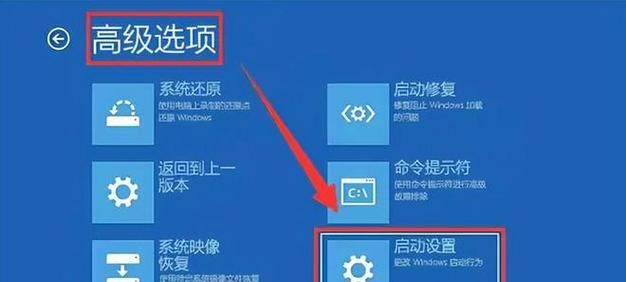
一、了解BIOS和开机启动顺序
二、进入BIOS设置界面
三、找到启动选项
四、选择首选启动设备
五、调整启动设备的顺序
六、保存设置并退出BIOS界面
七、重启电脑,测试设置是否生效
八、如何改回原来的启动顺序
九、BIOS设置的注意事项
十、如何选择合适的启动设备
十一、解决可能遇到的问题
十二、使用其他工具调整启动顺序的方法
十三、特殊情况下的解决方案
十四、了解不同电脑品牌的BIOS设置方法
十五、
在使用计算机的过程中,我们经常需要从不同的设备中启动系统。有时候我们希望从U盘或者光盘启动,有时候又希望从硬盘或者固态硬盘启动。如何设置开机启动顺序呢?本文将以BIOS设置为例,向您介绍如何轻松地进行开机启动顺序设置。
一、了解BIOS和开机启动顺序
在开始设置开机启动顺序之前,我们首先需要了解一下BIOS和开机启动顺序的概念。BIOS是计算机上的基本输入输出系统,它负责在计算机启动时进行硬件初始化和系统加载。开机启动顺序是指系统在启动过程中按照一定的顺序尝试从不同的设备中加载操作系统。
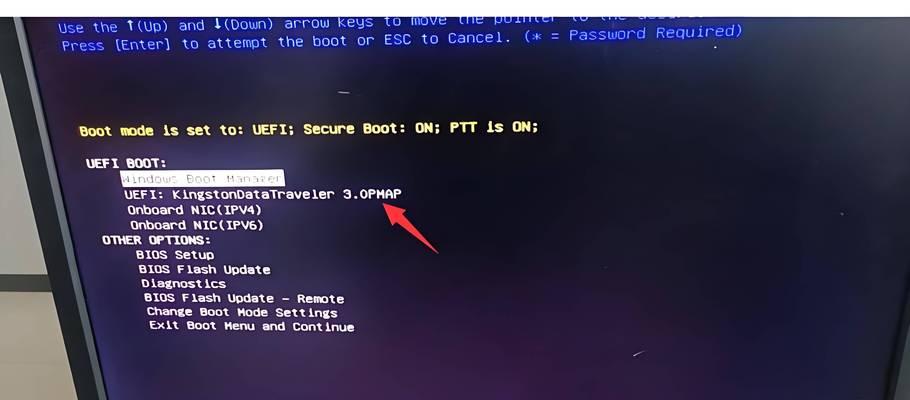
二、进入BIOS设置界面
要进行开机启动顺序的设置,首先需要进入BIOS设置界面。通常,在计算机开机时按下Del、F2或F12等键可以进入BIOS设置界面。具体的按键可能因不同的电脑品牌而有所差异,您可以在计算机开机时留意屏幕上的提示信息。
三、找到启动选项
在进入BIOS设置界面后,我们需要找到启动选项。在不同的BIOS界面中,启动选项可能被命名为“Boot”、“Startup”或“BootPriority”等,您可以在界面上寻找类似的标签或者选项。
四、选择首选启动设备
在启动选项中,我们可以看到当前的首选启动设备。通常,默认的首选启动设备是硬盘或者固态硬盘。我们需要将其修改为我们希望作为首选启动设备的设备,比如U盘或光盘。
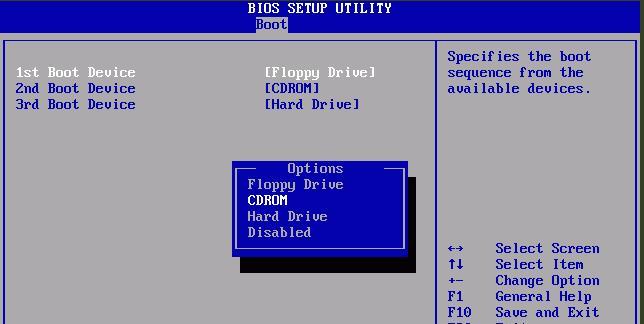
五、调整启动设备的顺序
除了选择首选启动设备,我们还可以调整启动设备的顺序。在BIOS界面中,我们可以看到一列列启动设备的列表,通常使用数字或字母表示不同的设备。通过按下对应的按键,我们可以将想要的设备移动到首位或者调整它们之间的顺序。
六、保存设置并退出BIOS界面
在进行了开机启动顺序的设置之后,我们需要保存设置并退出BIOS界面。一般情况下,您可以通过按下F10键或选择“SaveandExit”等选项来保存设置。确认保存之后,计算机会重新启动。
七、重启电脑,测试设置是否生效
完成保存并退出BIOS设置之后,我们需要重启电脑来测试新的启动顺序是否生效。在计算机重启之后,系统会按照我们设置的启动顺序尝试从相应的设备中加载操作系统。
八、如何改回原来的启动顺序
如果我们希望改回原来的启动顺序,可以再次进入BIOS设置界面,按照相同的步骤找到启动选项,并将首选启动设备修改为原来的设备。
九、BIOS设置的注意事项
在进行BIOS设置时,有一些注意事项需要我们留意。不要随意更改其他的BIOS设置,以免对计算机系统造成不可逆的损害。如果您对BIOS设置不确定,建议先咨询相关的技术支持或查阅相关的资料。
十、如何选择合适的启动设备
在进行开机启动顺序设置时,我们需要根据实际需求选择合适的启动设备。例如,如果我们需要从U盘或者光盘中安装操作系统,就需要将其设置为首选启动设备。
十一、解决可能遇到的问题
在进行开机启动顺序设置时,可能会遇到一些问题。例如,某些电脑无法进入BIOS设置界面,或者设置后无法保存生效。针对这些问题,我们可以尝试重新启动计算机、更新BIOS固件或者查阅相关的技术支持资料进行解决。
十二、使用其他工具调整启动顺序的方法
除了BIOS设置,还有一些第三方工具可以帮助我们调整开机启动顺序。例如,一些启动管理器软件可以提供更简单和直观的界面,让我们轻松地修改启动顺序。
十三、特殊情况下的解决方案
在特殊情况下,可能会遇到无法通过BIOS设置来调整启动顺序的情况。例如,某些计算机可能由于硬件限制无法进行修改。针对这些情况,我们可以尝试其他解决方案,如使用操作系统自带的启动修复工具或者重装操作系统。
十四、了解不同电脑品牌的BIOS设置方法
不同的电脑品牌可能会有不同的BIOS设置方法。在实际操作中,我们需要根据自己使用的电脑品牌来参考相应的设置方法。例如,戴尔电脑通常使用F2键进入BIOS设置界面,而惠普电脑则使用F10键。
十五、
通过本文的介绍,我们了解了如何通过BIOS设置来调整开机启动顺序。在进行设置时,我们需要进入BIOS设置界面,找到启动选项,并选择首选启动设备和调整启动设备的顺序。完成设置后,我们可以重启电脑进行测试,并根据需要选择合适的启动设备。同时,我们还介绍了一些特殊情况下的解决方案和其他工具调整启动顺序的方法。希望本文对您在设置开机启动顺序时有所帮助。